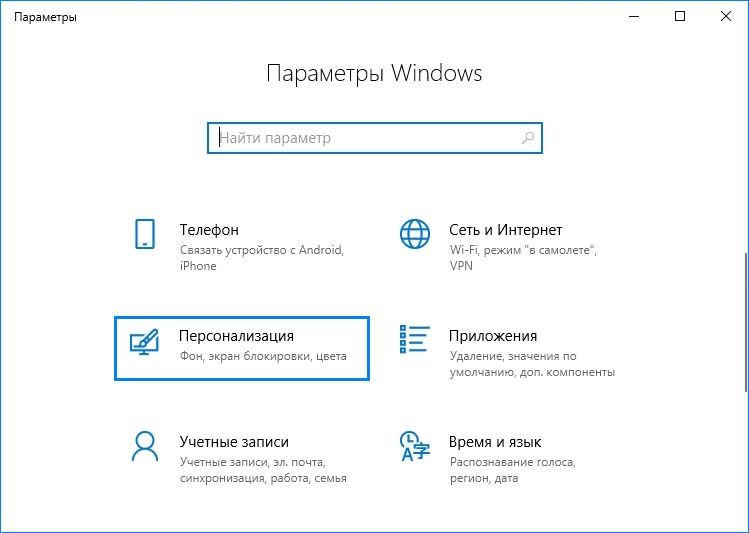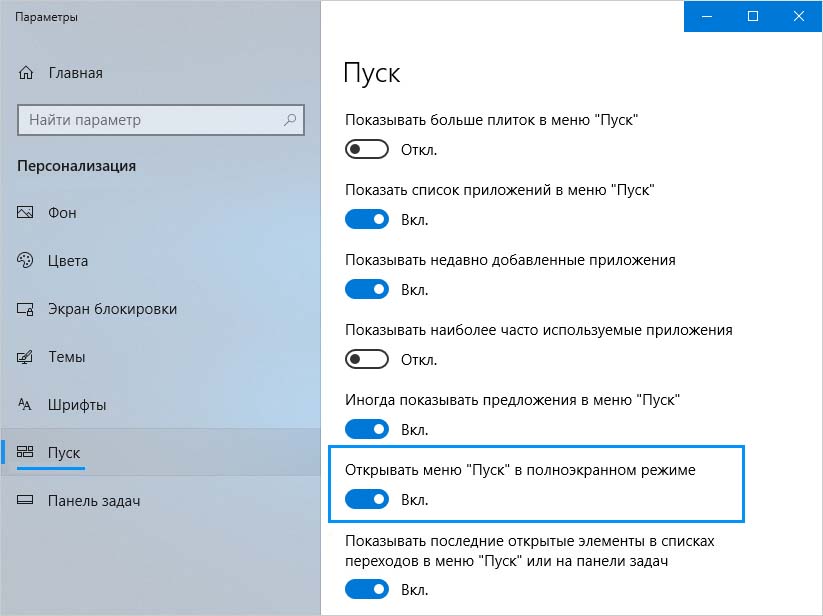Если не застали те времена, когда был доступен режим полноэкранного меню Пуск в Windows 10, то с удивлением обнаружите, что Майкрософт решил вернуть эту функцию. Поскольку функция отключена по умолчанию, узнаем, где ее найти и как включить.
Меню Пуск — один из компонентов интерфейса, который лучше чрезмерно не менять или вообще оставить по умолчанию. Не так давно Microsoft попыталась изменить способ взаимодействия с операционной системой и убрала меню Пуск для выпуска Windows 8. Затем последовало самое большое противоречие в истории Windows, которое заставило Майкрософт быстро разработать решение, чтобы исправить ошибку и восстановить его в следующем обновлении.
Хотя большая часть интерфейса Windows 8.0 была кардинально переработана, многие все еще заинтересованы в отображении меню во весь экран, которое позволяло быстро получить доступ к гораздо большему количеству ярлыков, не занимая места на рабочем столе.
Как отобразить меню Пуск во весь экран?
В первую очередь нужно убедиться, что Windows 10 обновлена до версии 20H2 (октябрьской сборки 2020) и выше.
После установки обновления откройте системные параметры с помощью сочетания клавиш Win + I. Перейдите в раздел «Персонализация».
На левой панели откройте вкладку Пуск. В списке найдите опцию «Открывать меню Пуск в полноэкранном режиме». Переместите переключатель в положение «Включено», и оно заполнит весь экран.
Это может выглядеть немного странно, пока не заполните его плиткой и ярлыками. Если хотите убрать все ярлыки с рабочего стола, это полезное решение. Просто переместите их в область меню, и в результате получите чистый и аккуратный рабочий стол.
Как убрать полноэкранный режим меню Пуск?
Если не подходит размещение этого компонента интерфейса, то его можно отключить. Повторите шаги, указанные в предыдущем способе при активации.
Откройте системные параметры нажатием на Win +I и перейдите в раздел Персонализации.
На вкладке Пуск отключите опцию полноэкранного режима, чтобы вернуть отображение компонента к стандартной конфигурации.
Инженер-программист